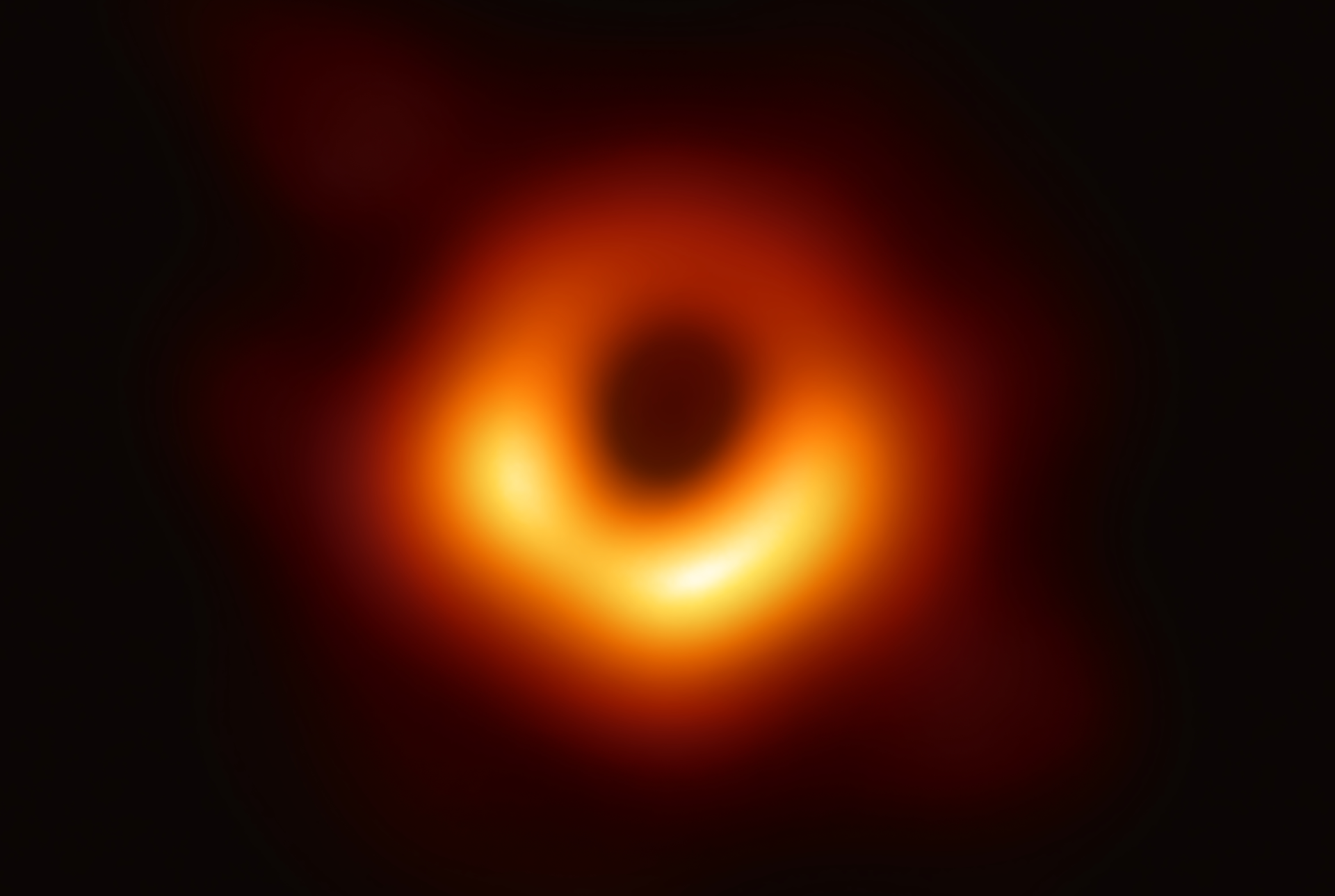Maßnahmen für ein RaspiBlitz Update (mit neuer SD-Karte)
1. Backup
lnd.conf auf Desktop Festplatte kopieren und zum lesen öffnen
scp ssh admin@111.111.111.111:/mnt/hdd/lnd/lnd.conf ./ notepad lnd.conf
Evtl: Screenshot von Raspiblitz Menu zum späteren Vergleich.
2. Neues Image herunterladen und File-Hash prüfen
Aktuelles Release prüfen
Release Webseite: Download
Get-FileHash raspiblitz-fat-v1.11.4-2024-12-24.img.gz
-> Passwort beim ersten Login: raspiblitz
3. OpenVPN Zertifikat vom Server auf den Node übertragen
Vorbereitung für SSH-Key Server Login
# Auf dem Node: Ordner .ssh anlegen, auswählen, SSH-Key generieren und id_rsa.pub lesen und in die Zwischenablage kopieren mkdir .ssh cd .ssh ssh-keygen cat ~/.ssh/id_rsa.pub # Auf dem Server: authorized_keys öffnen, am Ende den Inhalt der Zwischenablage einfügen und ssh einmal neu starten nano ~/.ssh/authorized_keys sudo systemctl restart ssh
Zertifikat übertragen und sichern
# Auf dem Node: Tunnel VPNcert übertragen und einrichten mkdir ~/VPNcert scp synonym@111.111.111.111:/home/synonym/node1.ovpn /home/admin/VPNcert/ sudo chmod 600 /home/admin/VPNcert/node1.ovpn
4. OpenVPN auf RaspiBlitz installieren
sudo apt-get install openvpn -y sudo cp -p /home/admin/VPNcert/node1.ovpn /etc/openvpn/CERT.conf sudo systemctl enable openvpn@CERT sudo systemctl start openvpn@CERT sudo systemctl status openvpn@CERT
Route anschauen: ip route get 8.8.8.8
Verbindung testen: ping google.com
5. lnd.conf Daten anpassen
sudo nano /mnt/hdd/lnd/lnd.conf
Hinzufügen von
externalip=111.111.111.111:9735
6. lnd_check.sh anpassen
sudo nano /home/admin/config.scripts/lnd.check.sh
Mit STRG+W und dann nach enforce PublicIP suchen. Die Zeilen auskommentieren, wie in 7.6 – Node – Die lnd.conf anpassen beschrieben.
7. lnd.service neu starten
sudo systemctl restart lnd.service
Hinweis: Einmal die Firewall Ports prüfen mit: sudo ufw status
Zum überprüfen auf die uris achten: lncli getinfo
Option: BoS Telegram Bot wieder einbinden
Vorbereitung: Telegram BoS API-Key und Connection Code bereitlegen.
Im Raspiblitz Menü: BoS > Balance od Satoshis > Options > TELEGRAM-SETUP > Setup
Den Telegram BoS API-Key in die Zwischenablage kopieren und in der Zeile? Enter Telegram bot API key [input is masked]
einmal auf [input is masked] mit linker Maustaste klicken und dann mit rechter Maustaste einfügen und dann ENTER drücken.
Danach den Connection Code einfügen und ENTER drücken.
Dann STRG+C zum Exit
Option: amboss.space
Auf ThunderHub anmelden und dann Amboss > Log in
Option: Tailscale
Auf dem Node Tailscale installieren und Tailscale VPN aufrufen. Dort den Link kopieren, am Desktop PC aufrufen und dann in Tailscale einloggen. Damit verbindet sich der Node mit dem Tailscale Server. Falls sich ein IP geändert hat, die IP im z.B.Zeus Wallet aktualisieren aktualisieren.
Den Tailscale Status prüfen: sudo tailscale status
Option: Nur für Multi-Node-Server
Siehe: https://ereignishorizont.xyz/lnbits-server/multi-node-vps/
Portfreigabe einstellen (Ergänzung zu 7.6)
https://ereignishorizont.xyz/lnbits-server/multi-node-vps/
sudo ufw allow 9736 comment 'VPS Tunnel LND Node2' sudo ufw allow 8081 comment 'VPS Tunnel REST Node2' sudo ufw status
Zertifikat übertragen und sichern
scp my3node@111.111.111.111:/home/my3node/node2.ovpn /home/admin/VPNcert/ sudo chmod 600 /home/admin/VPNcert/node2.ovpn
sudo apt-get install openvpn -y sudo cp -p /home/admin/VPNcert/node2.ovpn /etc/openvpn/CERT.conf sudo systemctl enable openvpn@CERT sudo systemctl start openvpn@CERT sudo systemctl status openvpn@CERT
lnd.conf Daten anpassen
sudo nano /mnt/hdd/lnd/lnd.conf
Hinzufügen von
externalip=111.111.111.111:9736
Bei Mulit-Node zusätzlich ändern
restlisten=0.0.0.0:8081
lnd_check.sh anpassen
sudo nano /home/admin/config.scripts/lnd.check.sh
Mit STRG+W und dann nach enforce PublicIP und {portprefix}8080" und enforce LND suchen. Die Zeilen wie in „Ergänzung zu 7.6“ beschrieben auskommentieren.
Änderungen für RTL
sudo nano /home/admin/config.scripts/bonus.rtl.sh
Nach 8080 suchen und durch 8081 ersetzten.
sudo systemctl restart RTL.service
Erstellt mit Liebe 🧡 Seit 875625 / 917236